Nota:
El acceso a esta página requiere autorización. Puede intentar iniciar sesión o cambiar directorios.
El acceso a esta página requiere autorización. Puede intentar cambiar los directorios.
Después de revisar los requisitos, puede comenzar a crear su modelo de procesamiento de documentos.
Crear el modelo con el asistente
Puede crear un modelo de procesamiento de documentos mediante el asistente para Crear modelos personalizados. El asistente le guía a través del proceso de creación de un modelo para extraer información de documentos.
Inicie sesión en Power Apps o Power Automate.
En el panel izquierdo, seleccione ... Más>Centro de IA.
(Opcional) Para mantener los modelos de IA permanentemente en el menú para facilitar el acceso, seleccione el icono de anclar junto a Centro de IA.
En Detectar una capacidad de IA, seleccione Modelos de IA.
Seleccione Extraer información personalizada de documentos.
Seleccione Crear un modelo personalizado.
Un asistente paso a paso le explicará el proceso pidiéndole que enumere todos los datos que desea extraer de su documento.
Obtenga más información en la sección Seleccionar el tipo de documento de este artículo.
Si quiere crear el modelo con sus propios documentos, asegúrese de que tiene al menos cinco ejemplos que usan el mismo diseño. De lo contrario, puede usar los datos de ejemplo para crear el modelo.
Seleccionar Entrenar.
Pruebe el modelo seleccionando Prueba rápida.
Seleccionar el tipo de documento
En el paso Elegir tipo de documento, seleccione el tipo de documento para el que desea crear un modelo de IA para automatizar la extracción de datos. Hay tres opciones: Documentos de plantilla fija, Documentos generales y Facturas.

- Documentos de plantillas fijas: esta opción, anteriormente conocida como estructurados, es ideal cuando, para un diseño determinado, los campos, las tablas, las casillas de verificación, firmas y otros elementos pueden encontrarse en lugares similares. Puede enseñar a este modelo a extraer datos de documentos estructurados que tengan diferentes diseños. Este modelo tiene un tiempo de entrenamiento rápido.
- Documentos generales: esta opción, anteriormente conocida como no estructurados, es ideal para cualquier tipo de documento, especialmente cuando no hay una estructura establecida o cuando el formato es complejo. Puede enseñar a este modelo a extraer datos de documentos estructurados o no estructurados que tengan diferentes diseños. Este modelo es potente, pero tiene un largo tiempo de entrenamiento.
- Facturas: aumente los comportamientos del modelo de procesamiento de facturas prediseñado agregando nuevos campos que se extraerán además de los predeterminados, o muestras de documentos no extraídos correctamente.
Entender las versiones de inteligencia de documentos
El modelo de inteligencia de documentos está disponible en dos versiones: v4.0 y v3.1. La versión del modelo depende de la última vez que lo haya editado.
Inteligencia de documentos v4.0: disponibilidad general (GA)
Además de las características enumeradas en este artículo, la versión 4.0 conserva todas las funcionalidades de la versión 3.1.
- Campos superpuestos: v4.0 admite campos superpuestos en modelos personalizados, lo que le permite extraer información de manera más efectiva de documentos con diseños complejos.
- Detección de firmas: v4.0 detecta firmas en documentos, lo que es especialmente útil para contratos, acuerdos y otros formularios firmados.
- Puntuaciones de confianza para tablas: la versión 4.0 proporciona puntuaciones de confianza para la tabla y sus celdas.
- Mejoras en el motor OCR: la versión 4.0 mejora el motor de reconocimiento óptico de caracteres (OCR), lo que mejora la precisión del reconocimiento de texto y admite más tipos y formatos de documentos.
Disponibilidad general (GA) de Document Intelligence v3.1
- La versión 3.1 admite modelos personalizados entrenados para reconocer patrones de datos específicos, como campos de texto o estructuras únicos.
- La versión 3.1 incluye modelos de plantilla personalizados que permiten a los usuarios crear plantillas basadas en el diseño y la estructura de sus documentos.
Comprobar la versión del modelo
Puede comprobar la versión utilizada para entrenar y publicar el modelo. Para ello, seleccione Configuración>Versión del modelo publicado>Última versión del modelo entrenado.

Puede mover un modelo de la versión 3.1 a la versión 4.0 editándolo, volviéndolo a entrenar y publicándolo. No es necesario volver a etiquetar ni realizar otras modificaciones específicas. Más información: Preguntas frecuentes de procesamiento de documentos.
Definir información para extraer
En la pantalla Elija información para extraer, usted define los campos, tablas y casillas de verificación que desea enseñar a su modelo a extraer. Seleccione el botón + Agregar para comenzar a definirlos.

Para cada campo de texto, proporcione un nombre para el campo para usar en el modelo.
Para cada campo de número, proporcione un nombre para el campo para usar en el modelo.
Defina el formato punto (.) o coma (,) como separador decimal.
Para cada Campo de fecha, proporcione un nombre para el campo para usar en el modelo.
Además, defina el formato (año, mes, día) o (mes, día, año) o (día, mes, año).
Para cada casilla de verificación, proporcione un nombre para la casilla de verificación para usar en el modelo.
Defina casillas de verificación independientes para cada elemento que se pueda marcar en un documento.
Para cada tabla, proporcione el nombre de la tabla.
Defina las diferentes columnas que debe extraer el modelo.
Nota
El modelo de facturas personalizadas viene con campos predeterminados que no se pueden editar.
Agregar documentos por colecciones
Una colección es un grupo de documentos con el mismo diseño. Cree tantas colecciones como diseños de documentos que desee que procese su modelo. Por ejemplo, si está creando un modelo de IA para procesar facturas de dos proveedores diferentes, cada uno con su propia plantilla de factura, cree dos colecciones.

Para cada colección que cree, debe cargar al menos cinco documentos de muestra por colección. Se aceptan archivos con formatos JPG, PNG y PDF.
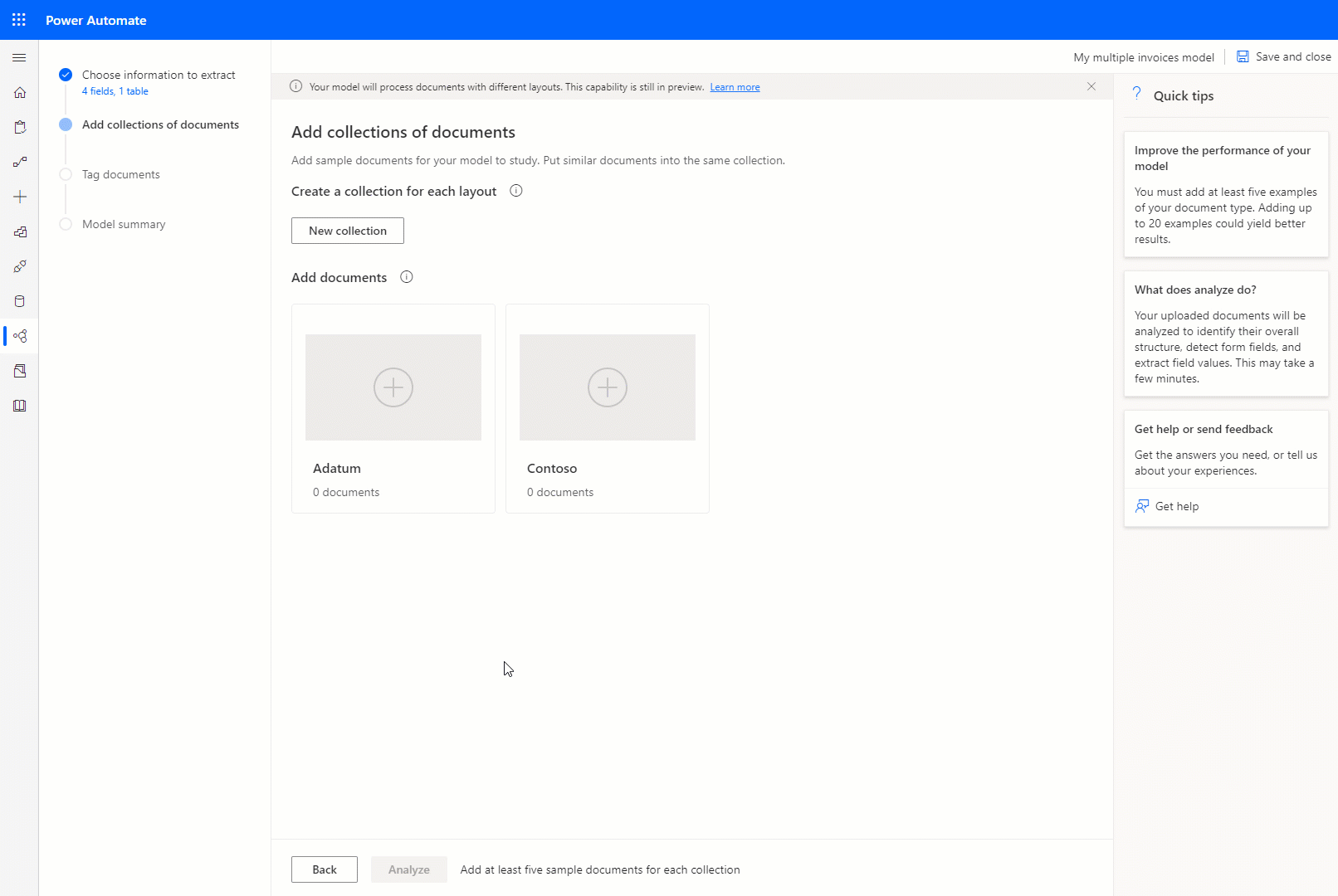
Nota
Puede crear hasta 200 colecciones por modelo.
Siguiente paso
Etiquetar documentos en un modelo de procesamiento de documentos